win10查看电脑开机时间 怎样查看电脑开机启动时长
更新时间:2023-09-11 15:38:27作者:yang
win10查看电脑开机时间,如今电脑已经成为了我们生活中不可或缺的一部分,随着我们在电脑上进行各种操作,我们也对电脑的开机时间和启动时长产生了极大的关注。特别是在使用Windows 10操作系统的用户中,了解电脑的开机时间和启动时长对于优化系统性能和提高工作效率至关重要。我们应该如何准确地查看电脑的开机时间和启动时长呢?下面我们将一起探讨这个问题。
具体步骤:
1.首先打开任务管理器。将鼠标放在电脑的工具栏(也就是电脑下面的操作栏)中,右键--选择“启动任务管理器”
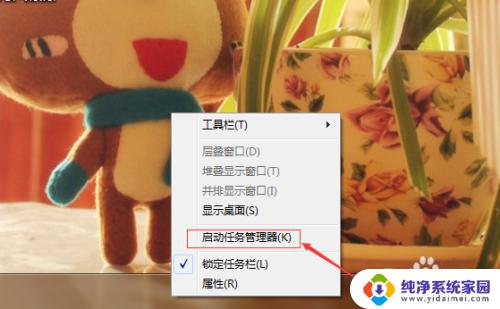
2.进入电脑任务管理器界面窗口后,在工具栏中,点击选择性能,性能界面中会展示正常运行时长。从图中,可以看到“开机时间” 这个采用的是已经开机的时间长。

以上就是Win10查看电脑开机时间的全部内容,如果还有疑问的用户可以按照本文的方法进行操作,希望本文能够帮助到大家。
win10查看电脑开机时间 怎样查看电脑开机启动时长相关教程
- windows查看电脑启动时间 Win10如何查看电脑的开机时间
- 笔记本电脑怎么看开机时间 Win10如何查看电脑的开机时间
- win10电脑关机时间怎么查看 Win10系统如何查看开关机时间记录
- win10看开机时间 Win10如何查看电脑的开机时间
- win10如何查看上次开机时间 win10系统如何查看电脑上次关机时间
- 电脑查看激活时间 win10激活时间怎么查看
- 如何查看电脑的激活时间 查看win10系统激活时间的步骤
- win10开机时间设置 win10系统如何延长开机启动时间
- win10启动时间过长 win10系统开机时间长怎么办
- 怎样缩短win10电脑开机时间 win10电脑开机时间如何优化
- 怎么查询电脑的dns地址 Win10如何查看本机的DNS地址
- 电脑怎么更改文件存储位置 win10默认文件存储位置如何更改
- win10恢复保留个人文件是什么文件 Win10重置此电脑会删除其他盘的数据吗
- win10怎么设置两个用户 Win10 如何添加多个本地账户
- 显示器尺寸在哪里看 win10显示器尺寸查看方法
- 打开卸载的软件 如何打开win10程序和功能窗口